Kuinka lähettää WhatsApp-äänen tila
Sekalaista / / April 05, 2023
WhatsApp on sosiaalisen median sovellus, jonka avulla voit pysyä yhteydessä läheisiisi. Voit lähettää viestejä, jakaa tilan ja soittaa video- ja äänipuheluita WhatsAppissa. Tämän lisäksi voit jakaa sijaintisi ystäviesi kanssa, lähettää asiakirjoja kollegoille ja jakaa valokuvia vanhempiesi kanssa. Äskettäin WhatsApp on ottanut käyttöön uuden ominaisuuden. Uuden ominaisuuden avulla voit jakaa äänen tilana. Joten jos haluat oppia lähettämään WhatsApp-äänen tilan, olet oikealla sivulla. Koska tässä oppaassa kerromme sinulle, kuinka lähettää ääntä WhatsApp-tilaan Androidissa ja kuinka voimme pitää äänen WhatsApp-tilana. Joten, ilman pitkiä puheita, aloitetaan!

Sisällysluettelo
- Kuinka lähettää WhatsApp-äänen tila
- Voimmeko pitää äänen WhatsApp-tilana?
- Kuinka lähettää WhatsApp-äänen tila?
- Kuinka lähettää WhatsApp-videon tila?
- Kuinka jakaa tilapäivityksesi muille sovelluksille?
- Kuinka vastata tilapäivitykseen?
Kuinka lähettää WhatsApp-äänen tila
Jatka lukemista saadaksesi vastauksen kysymykseen, voimmeko säilyttää äänen WhatsApp-tilana. Opit myös kuinka lähettää WhatsApp-äänen tila. Mutta ennen sitä katsotaan, mitä voit jakaa äänen tilasta:
- Voit jakaa vitsin.
- Monet ystäväni jakavat motivoivia ja inspiroivia lainauksia. Joten voit myös tehdä sen.
- Voit äänittää kappaleen ja jakaa sen rakkaillesi.
- Lisäksi voit jakaa ajatuksiasi ja tunteitasi.
Tässä artikkelissa opit kuinka lähettää WhatsApp-äänen tila. Jatka lukemista saadaksesi lisätietoja siitä yksityiskohtaisesti.
Voimmeko pitää äänen WhatsApp-tilana?
Joo, voit pitää äänen WhatsApp-tilana. Jatka lukemista, jotta opit lähettämään ääntä WhatsApp-tilassa Androidissa.
Kuinka lähettää WhatsApp-äänen tila?
Tallenteet, jotka voivat kestää jopa 30 sekuntia, pysyvät tilassasi, kunnes poistat ne, tai ne vanhenevat 24 tunnin kuluttua sen mukaan, kumpi tulee ensin. Oppiaksesi kuinka jakaa ääntä tilana, lue alla mainitut vaiheet:
1. Avaa WhatsApp sovellus omassasi Android tai iOS puhelin.

2. Napauta nyt Tila -välilehti.

3. Napauta sen jälkeen kynäkuvake sijaitsee näytön alareunassa.
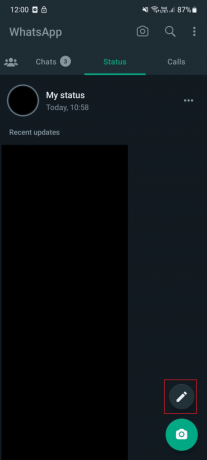
4. Napauta mikrofonikuvake.

5. Napauta ja pidä painettuna mikrofonikuvake ja ennätys äänen.
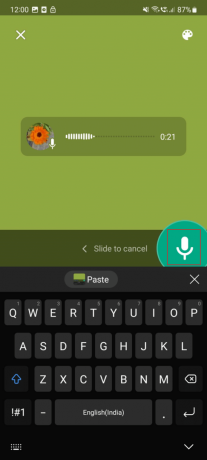
6. Kun tallennus on valmis, vapauta mikrofonikuvake ja napauta Lähetä kuvake jakaaksesi tilan muiden kanssa.

Lue myös: Kuinka vastata tiettyyn viestiin Instagramissa
Kuinka lähettää WhatsApp-videon tila?
Voit tallentaa ja jakaa videon suoraan kyseisessä sovelluksessa. Olemme kirjoittaneet vaiheet, jotka ohjaavat sinua WhatsApp-videon tilan lähettämiseen:
1. Avaa sovelluslaatikko ja napauta WhatsApp sovelluskuvake.
2. Napauta sitten Tila -välilehti.
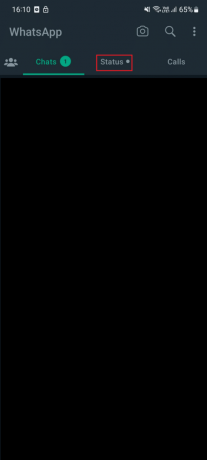
3. Napauta seuraavaksi kamerakuvake näytön oikeasta alakulmasta.
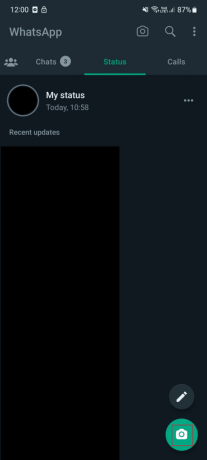
4. Vaihda kohtaan Video -välilehti.

5. Napauta Tallennuskuvake.

6. Kun tallennus on valmis, napauta Tallennuskuvake.
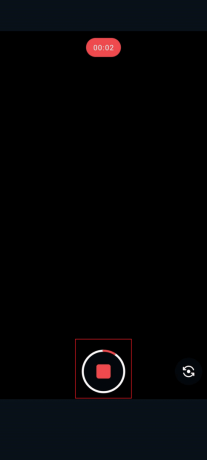
7. Napauta nyt Jaa-kuvake näytön alareunasta julkaistaksesi luodun videon tilan.

Lue myös: WhatsApp antaa käyttäjien ilmoittaa tilapäivityksistä iOS-betaversiossa
Kuinka jakaa tilapäivityksesi muille sovelluksille?
Joskus meidän on jaettava sama tarina Instagramissa ja WhatsAppissa. Joten jaamme tilamme WhatsAppissa Instagramille käyttämällä WhatsAppin Jaa-ominaisuutta. Lue alla mainitut vaiheet saadaksesi lisätietoja tilapäivityksen jakamisesta muiden sovellusten kanssa:
1. Tuoda markkinoille WhatsApp ja napauta Tila -välilehti > kolmipisteinen kuvake sijaitsee Oma tila -kohdan vieressä.

2. Napauta uudelleen kolmipisteinen kuvake sijaitsee katselukertojen edessä.
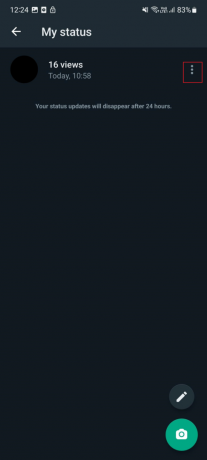
3. Napauta seuraavaksi Jaa…
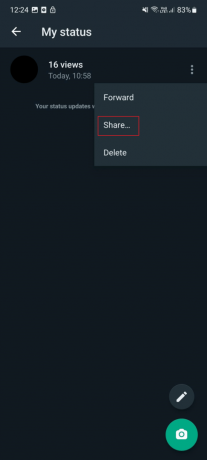
4. Napauta nyt haluttu sovellus jossa haluat jakaa tilasi.
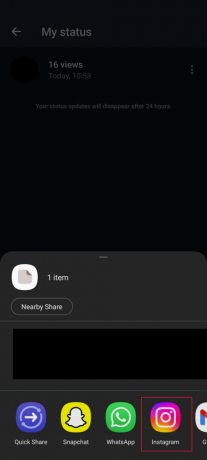
5. Jatka lopuksi ohjeiden mukaan näytön ohjeita lähettääksesi tilan.
Lue myös: Kuinka piilottaa WhatsApp-tilasi tietyiltä yhteystiedoilta
Kuinka vastata tilapäivitykseen?
Vastaamme ystävämme tarinoihin, koska sen avulla voimme pitää yhteyttä ystäviimme. Olet oikealla sivulla, jos haluat myös oppia vastaamaan käsitellyn sovelluksen tilapäivitykseen. Saman vaiheet on mainittu alla:
1. Avaa WhatsApp sovellus.
2. Napauta nyt Tila -välilehti.

3. Napauta omaasi yhteyshenkilön tilapäivitys.
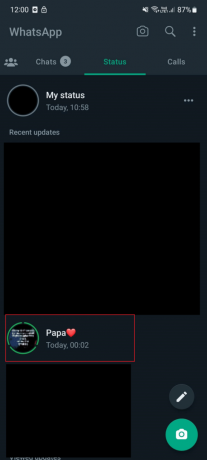
4. Napauta sitten Vastaa vaihtoehto näytön alareunasta.
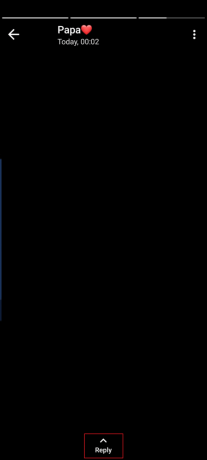
5. Tulla sisään haluttu vastaus viestiin ja napauta Lähetä kuvake lähettääksesi vastauksen.

Suositeltava:
- Korjaa Twitch, et ole oikeutettu tähän ostovirheeseen
- WhatsApp antaa beta-käyttäjien estää viestien katoamisen iOS: ssä
- Kuinka lähettää tai ladata pitkä video Whatsapp-tilassa?
- 33 parasta siistiä WhatsApp-hakkerointia
Toivomme, että opit aiheesta kuinka lähettää WhatsApp-äänen tila. Ota rohkeasti yhteyttä kysymyksiisi ja ehdotuksiisi alla olevan kommenttiosion kautta. Kerro meille myös, mitä haluat oppia seuraavaksi.

Pete Mitchell
Pete on TechCultin vanhempi kirjailija. Pete rakastaa kaikkea teknologiaa ja on myös sydämestään innokas tee-se-itse-mies. Hänellä on vuosikymmenen kokemus ohjeiden, ominaisuuksien ja teknologiaoppaiden kirjoittamisesta Internetiin.



